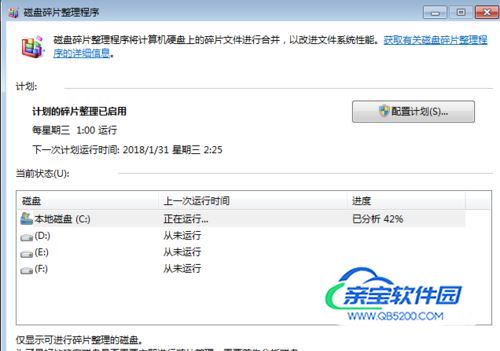我们在使用电脑的时候,C盘的垃圾会越积越多,造成电脑运行的缓慢卡顿,非常影响大家的使用。很多人都不知道怎么能清理干净C盘的垃圾,造成问题越来越严重,非常的烦恼。下面就告诉大家,如何有效清理c盘?
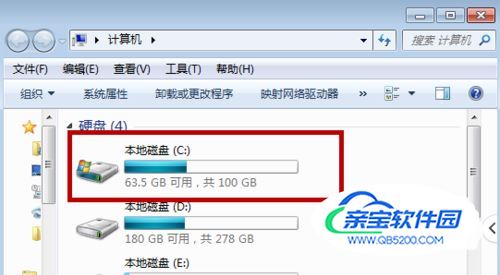
首先我们先手动将大块的东西清理一下,我们在控制面板中,将C盘没有用的程序先卸载掉,用的时候不要放在C盘,不然会影响电脑的运行速度,如图所示。
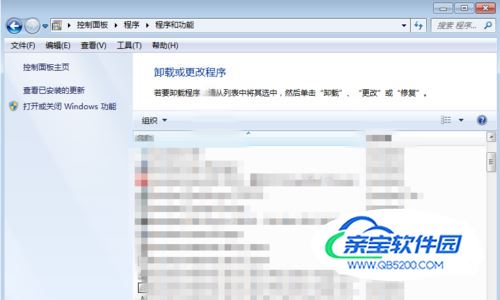
之后我们打开C盘,在Program Files文件夹中自己认识的,已经卸载或者没用的文件连同文件夹一起删除掉即可。因为很多东西我们卸载中看不到,但是会在里面保存,如图所示。如果大家对里面比教熟悉,将没有用其它文件夹的东西也删除掉,注意不要删除系统文件。
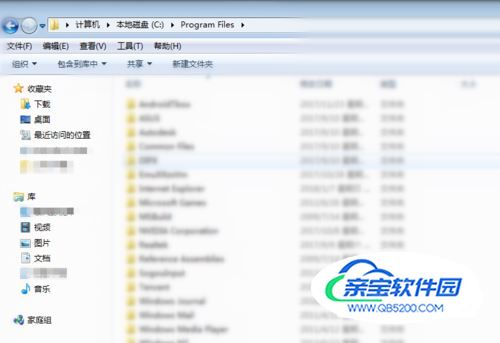
之后我们用安全卫士一类的安全软件,大家电脑都会有,我们清理一下垃圾,检测完成后,最好可以进行深度清理。因为通常聊天软件等的东西都是保存在C盘,需要深度清理,释放C盘的空间。大家可以多清理几次,如图所示。
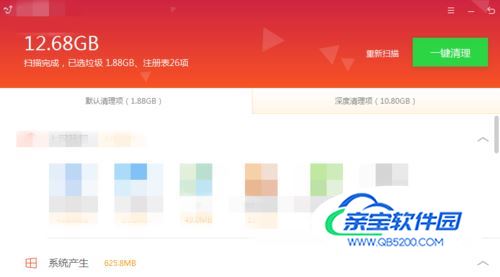

最后我们鼠标右键点击一下磁盘管理器中的C盘。在弹出来的选项中点击“属性”,如图所示。
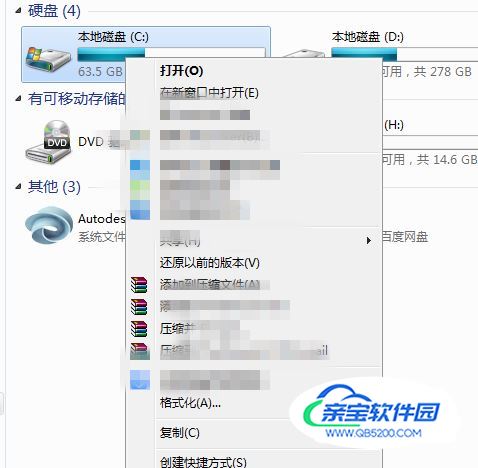
之后在属性面板中,我们点击里面的“磁盘清理”,在里面我们进行清理垃圾,可以将C片剩余的垃圾进行清理,如图所示。
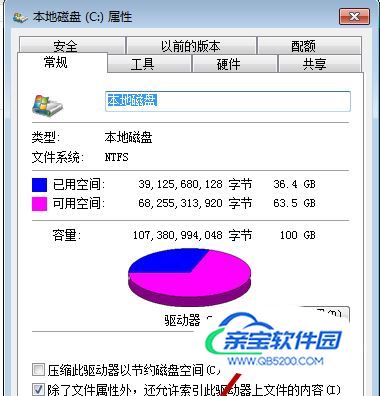
我们在使用磁盘清理过程中,特别注意在删除前,会让我们选择那些类型的删除,对于系统比较重要的位置,大家不要勾选即可,点击确定即可开始清理,如图所示。
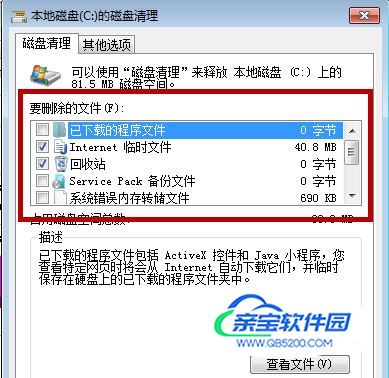
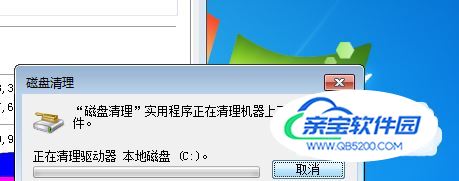
最后我们打开系统自带的磁盘整理程序,将清理完成的程序进行清理,可以让C盘的空间得到释放,整理完成即可。最后我们就有效的将C盘清理干净啦。磁盘整理程序在附件中即可看到。